flash怎么编辑声音? flash音频剪辑的教程
时间:2018-12-08 14:22:09 魔新豆网
flash中的音频想要编辑一下,该怎么剪辑音频呢?下面我们就来看看flash声音剪辑的教程。
一、flash软件内部剪辑声音
1、首先将声音文件导入到flash软件当中。
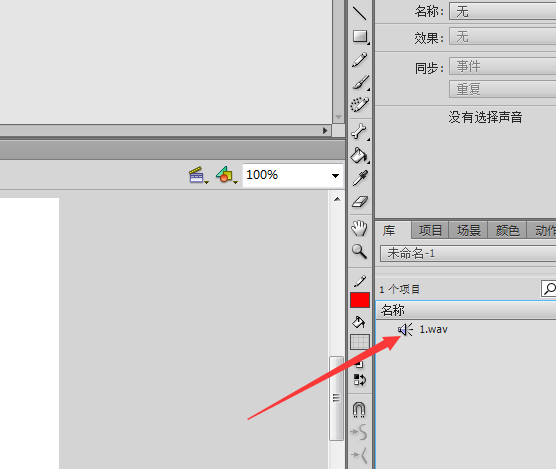
2、可以在时间轴上看到声音很长。
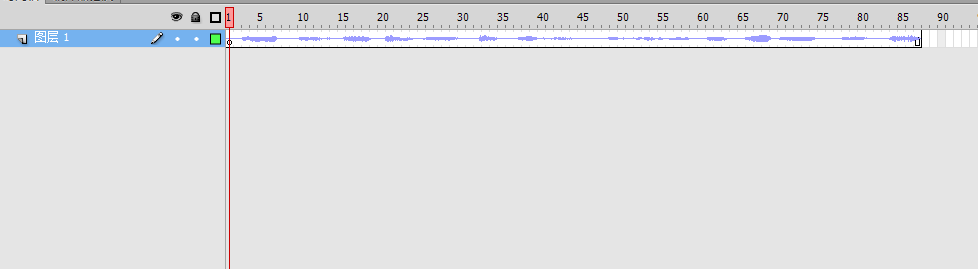
3、这时,我们选中时间轴上的声音,在属性面板上设置。
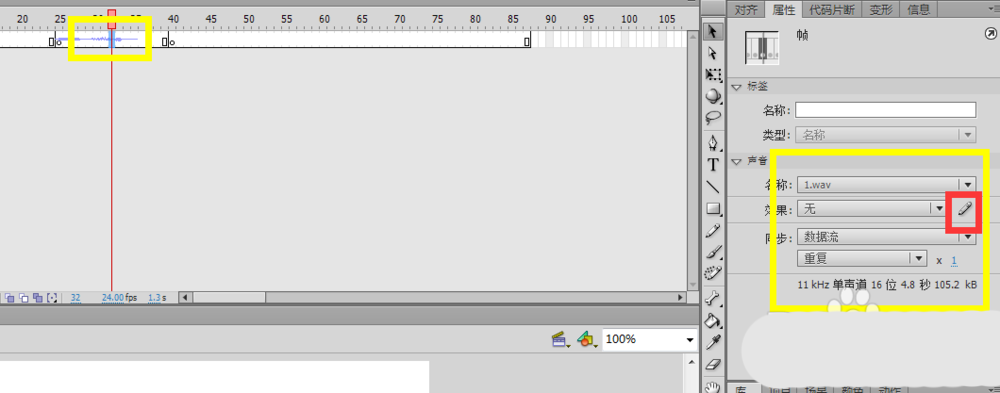
4、移动红框中的两个按钮,调整自己想要的声音范围。左下角按钮可以试听。
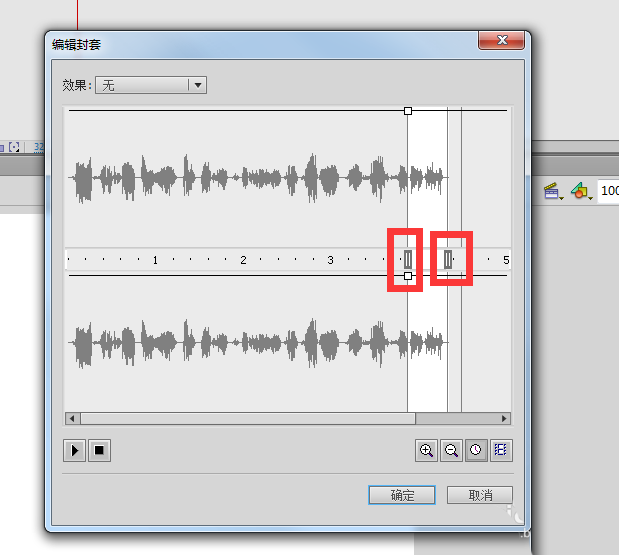
5、确定后,就可以看到时间轴上,只留下了自己要的这一段。
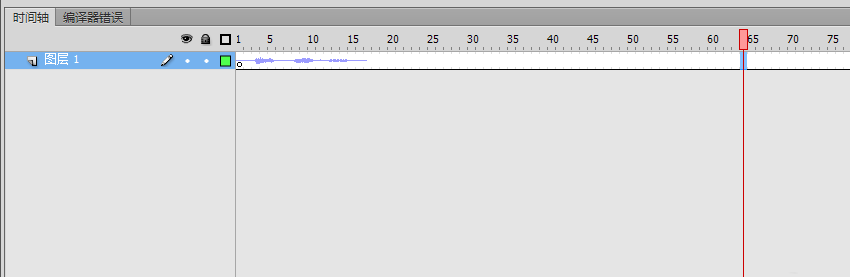
二、快速替换flash内的声音
1、如果我这句语音里面错了一个字,要替换这句话。首选选中这句语音。
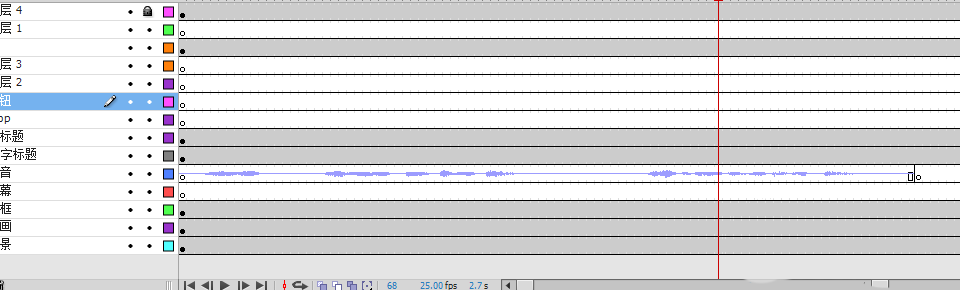
2、然后可以看到属性面板上这语音的名称。
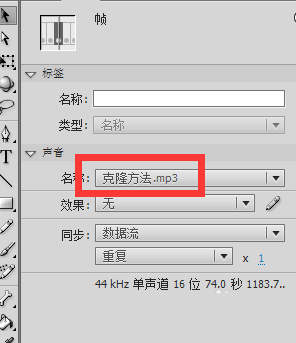
3、然后我们在外面,原先就存放这条语音的地方,将那句语音替换掉。新的语音命名和旧的一样,然后替换掉旧的。然后在库里找到这个名称的声音。
4、然后右键点击更新。
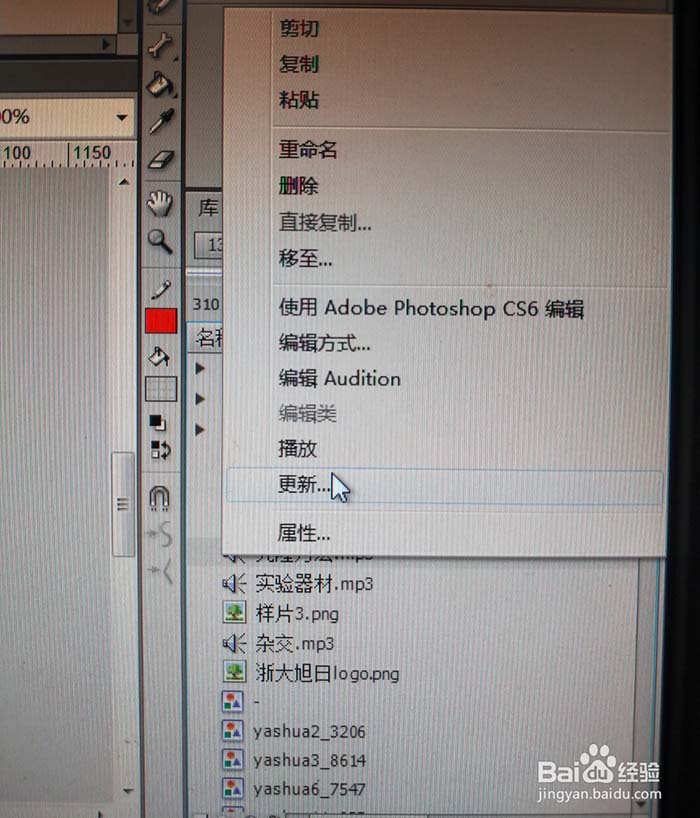
5、在弹出的框里点击更新。那么时间轴上的声音也就替换掉了。

以上就是flash声音剪辑的教程,希望大家喜欢,请继续关注生活。
本文标签:
读过此篇文章的网友还读过:
- 摄像头自带麦克风没声音解决方案
- 怎么打开注册表 注册表编辑器怎么打开(regedit)
- Flash动画怎么调整音量? flash声音大小的调节方法
- CAD怎么重复新建图层?CAD编辑图层的相关知识
- flash怎么调用外部声音文件并加载到场景中?
- 驱赶老鼠最有效的声音
- 在Flash Player播放器里播放声音的两种方法介绍
- AutoCAD2013编辑图案填充工具实例详解
- 电脑视频剪辑软件排名,lightworks、VSDC Video Editor操作专业
- MacBook笔记本怎么剪辑视频? QuickTime Player剪辑视频的教程
- 中国最火的选秀节目排名,中国好声音、创造101都很火
- 戴尔笔记本外放有声音插耳机却没声音怎么办?
